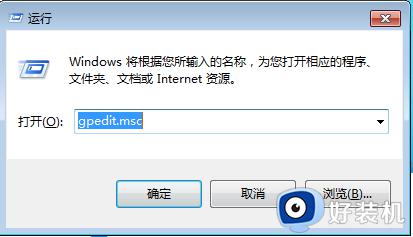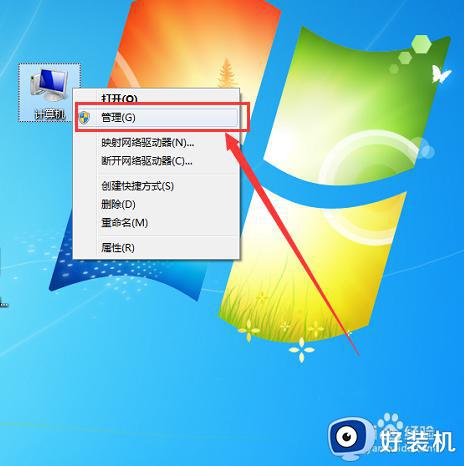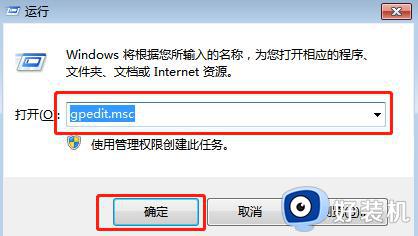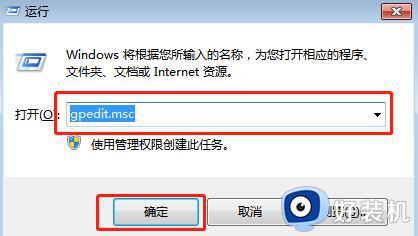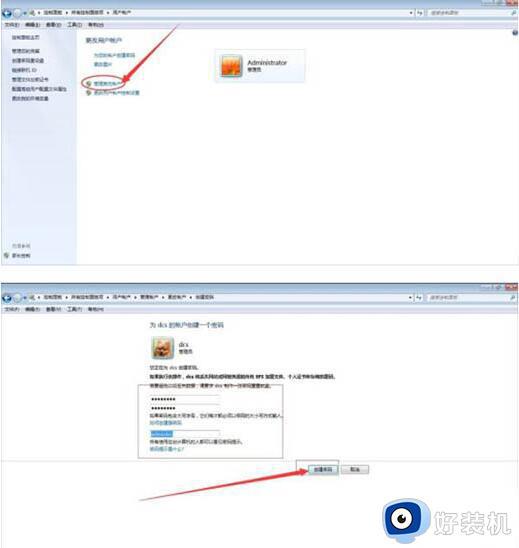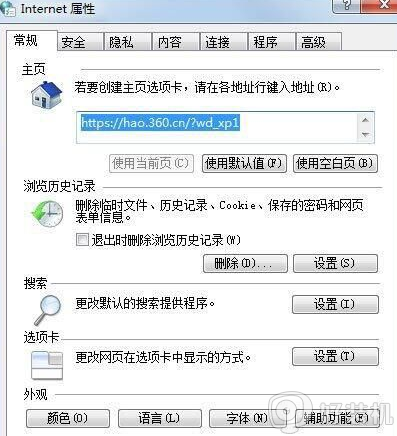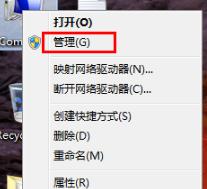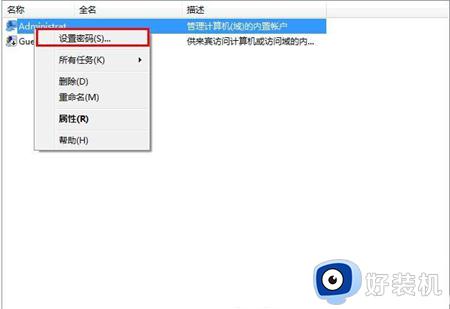win7如何取得管理员权限 电脑怎么获得管理员权限win7
大家在电脑中打开某些软件或者文件的时候,是否遇到过提示需要管理员权限才能打开,一般遇到这样的问题我们只需要取得管理员权限就可以了,但是很多win7旗舰版系统用户可能还不知道要如何获取管理员权限,为此,本教程就给大家说说win7电脑获得管理员权限的详细方法。
具体步骤如下:
1、打开win7系统电脑桌面,首先确认一下你的用户名是Administrator,这个在控制面板,用户账户选项中就可以看到。
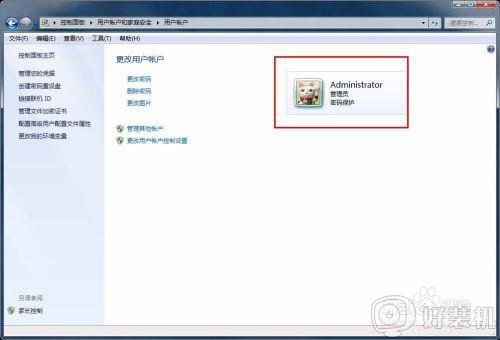
2、接下点开开始菜单,在弹出的开始菜单中选择运行选项,也可以按快捷键win+r调出运行窗口。
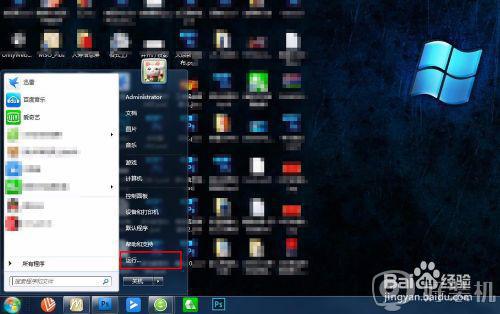
3、接着在运行的窗口输入栏输入gpedit.msc,这也是本地组策略编辑器,然后点击确定选项。

4、接着就是本地组策略的编辑窗口,这里先选择计算机配置选项,直接在右侧的大窗口选择。
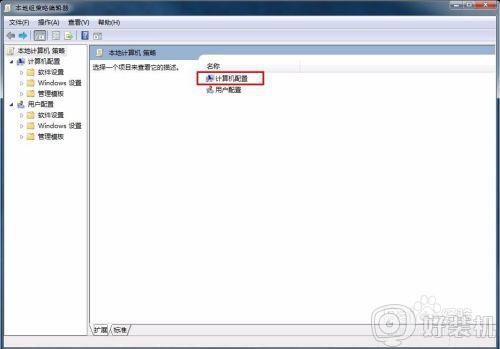
5、接着选择windows设置选项,接着在其下边选择安全设置选项。
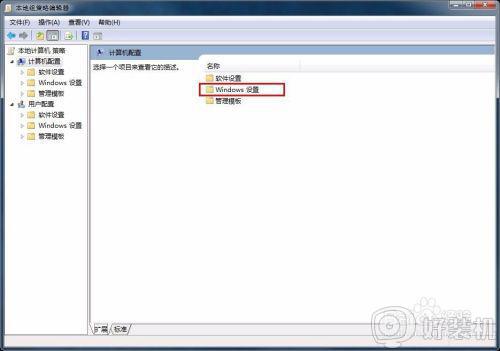

6、接着在安全设置的下级选项中选择本地策略选项,然后选择安全选项。
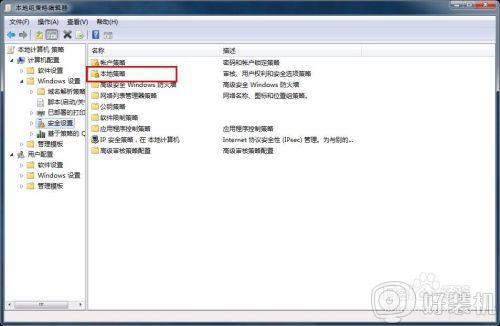
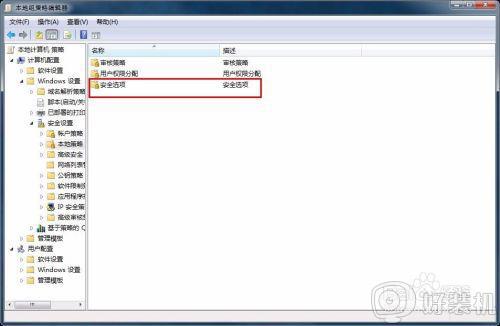
7、接着在安全选项中有很多的策略显示,这里找到账户开头的,然后后边是管理员账户装填,将后边的已禁用改为已启用,这样就拥有了管理员权限了。
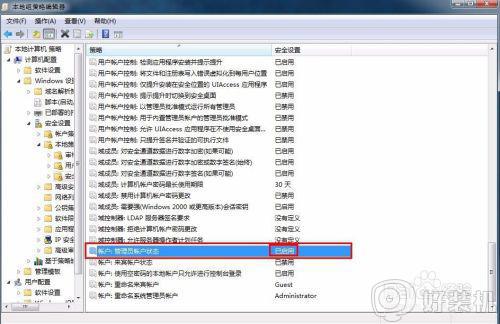
以上给大家讲解的就是win7如何取得管理员权限的详细内容,有这个需要的用户们可以尝试上面的方法步骤来进行获取吧,希望帮助到大家。